
英語辞典は面倒くさい。それならYOUもWeblioデビューしちゃいなよ!?
今回は、デジタルを使った効果的な英語学習法をお伝えしていきます。
紙の英語辞書を開くのが面倒くさい!
私も学生の頃にそう思っていました。1つの単語を探すのに、紙の辞書をぺらぺらめくるのは、本当に骨の折れるものです。
もちろん、紙の辞書に利点はあり、ある一定の安心感がありますが、私は高校1年生の頃、周りの友人たちが紙辞書と電子辞書を併用するよう先生から指示を受ける中、先生の教えに反して、電子辞書のみの片足打法で学習をしていました。ある意味 異端児でしたから、電子辞書を教科書で隠しながら、授業を受けていたのをよく覚えています。紙辞書を持ってきていないことがバレたら、それは先生からよく怒られたものです。。。
ただ、今思い返してみれば、これはこれで、とても効率の良かった勉強法でした。以下が電子辞書を使用する利点です。
電子辞書の利点
① 英単語を調べる時間が短く済む。
② 電子辞書に収録された英単語をネイティブ発音で聞ける。
③ 電子辞書に気になった英単語を保存し、後て単語リストを見直せる。
以前、以下の記事でご紹介しましたが、電子辞書を使うことによって、実際のネイティブの発音を聞き、その発音をまねしながら英単語の演習をすることは、非常に効率的な学習法です。
https://www.amazon.co.jp/dp/B013B8BWFE/ref=cm_sw_r_cp_apa_i_CSM3H8ZKXEYKMSYXEW8K
しかし、時は流れ、電子辞書より一層革新的なものが姿を現しました。
デジタル英語の最先端 Weblio
Weblioとは、無料でさまざまな英語辞典から単語を検索できるウェブ上のサイトです。無料会員登録することで、MY英単語帳の作成、英単語データの出力、例文検索、自身の英単語レベルを測れるテストも受けることができます。
先ほど電子辞書の利点をあげましたが、その利点をカバーするだけでなく、より積極的に英語学習できるよう設計されています。さらに、有料会員になると、より多くの機能が使えるのが非常に嬉しいところです。
さっそく、Weblioの使用例をご紹介します
① まずは、英単語を調べて、ネイティブの音声を聞いてみましょう。

調べたい単語を打ち込んで検索すると、わかりやすい日本語訳が表示されます。また、下部には音節、発音記号とその読み方、単語の頻出レベルなどが記載されているため、多角的に学習ができます。
② 英単語を調べたら、下にスクロールしてみましょう。

下にスクロールしてみると、複数の英語辞典の検索結果が表示されています。辞書同士の日本語訳や例文の違いなどを通して、自分好みの英語辞典を見つけることもできます。
③ 気に入らない辞書は非表示にして、消してしまいましょう。

日本語訳が好みでない、自身の求める例文が載っていないことが多い場合は、特定の辞書を非表示設定することもできるため、とてもコンパクトに検索結果を見ることができます。
④ 英単語テストを受けて、MY単語帳に英単語を登録してみましょう。
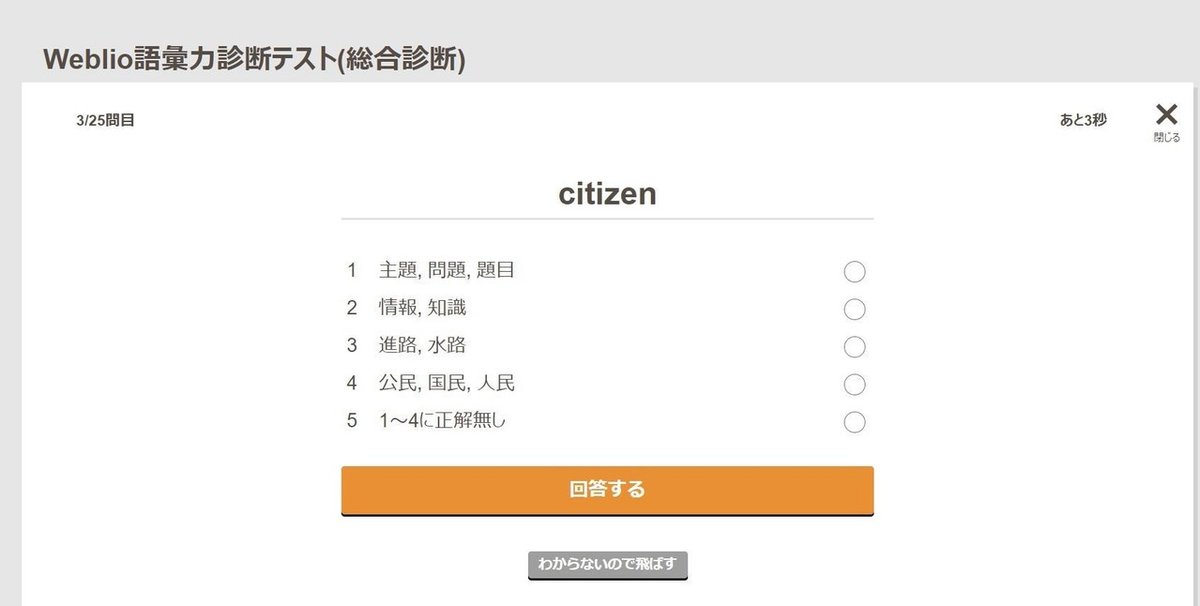
Weblioのおもしろいところは、何と言っても英単語テストです。英単語テストは、初級者から専門家レベルまでの英語力を測定することができます。テスト終了後には、正解した単語、誤った単語を一覧で見ることができ、MY単語帳に登録ができます。
⑤ MY英単語を開いて、復習してみましょう。

MY英単語を開いたら、カスタマイズしてみましょう。例えば、主な意味を非表示にすれば、普段の英単語帳のように英語⇒日本語の順に英単語をテストすることができます。

また、英単語を非表示にすれば、日本語⇒英語の順に答える練習ができます。この日本語⇒英語を答える練習は、市販の単語帳ではできないため、ぜひ使いこなして、効果的に英語学習に用いていただきたいところです。

まとめ
いかがだったでしょうか。英単語勉強は、紙から電子辞書へ、そして電子辞書からウェブの時代へと変化してきました。いつでもどこでも、パソコン・スマホから英語学習が手軽にできるようになったのですから、これを利用しない手はありません。机に向かって気合を入れて英語学習をするだけでなく、趣味の海外ドラマなどに登場した気になる英単語をMY単語帳に入れておくだけでも、英語に触れる時間を増やすことになります。ぜひ、スキマ時間を見つけて使ってみてください。
【Twitterのお知らせ】 こちらでは英語学習に関するワンポイントアドバイスなどを投稿しています。ぜひこちらもフォローしてくださいね。
https://twitter.com/engkingdom1066
いいなと思ったら応援しよう!

